Si al intentar ejecutar una máquina virtual en Virtual Box o VMware te salta un error de «VT-x is disabled» parecido a estos:
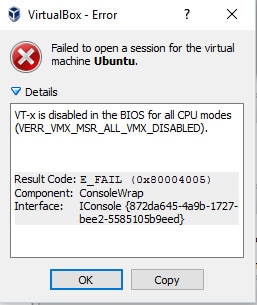
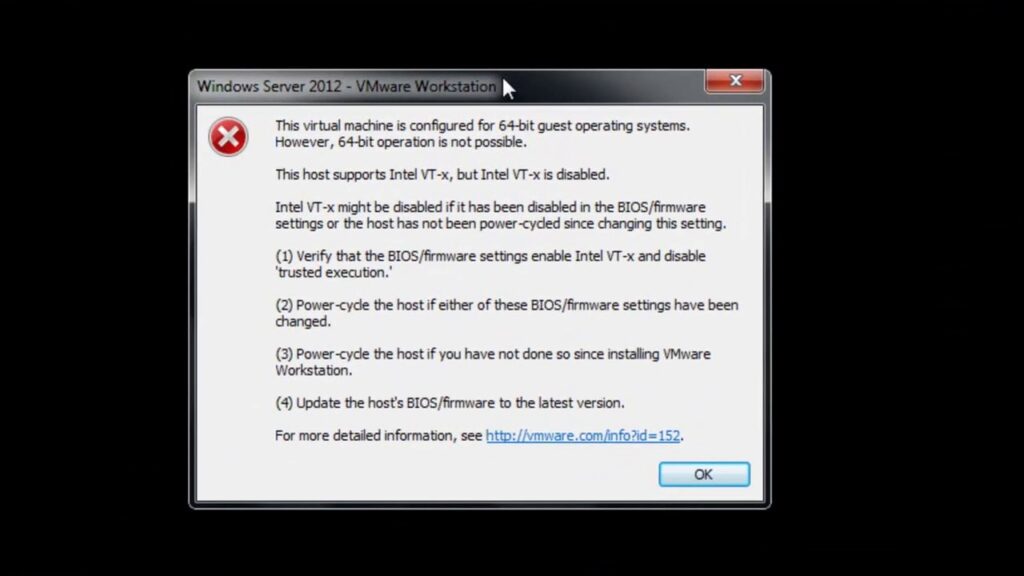
No desesperes, te propongo varias soluciones que a mí y otros usuarios nos han funcionado.
Solución común al error VT-x is disabled in the BIOS
Reiniciamos la computadora y entramos en la configuración de la BIOS. Suele ser pulsando DEL o F2 al iniciar y cuando sale el mensaje explícito o logotipo de la Placa Base.
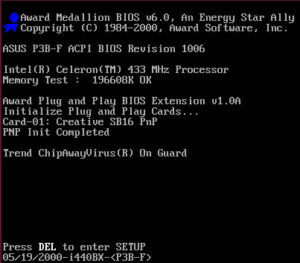
(dependerá de la placa base la forma de acceder, puedes consultar en la web del fabricante)
Buscamos entre las opciones da la BIOS algo como esto:
- ** Virtualization Technology (VTx) and Virtualization Technology Directed I/O (VTd)
- ** Intel Virtual Technology.
- ** VTx o VTd
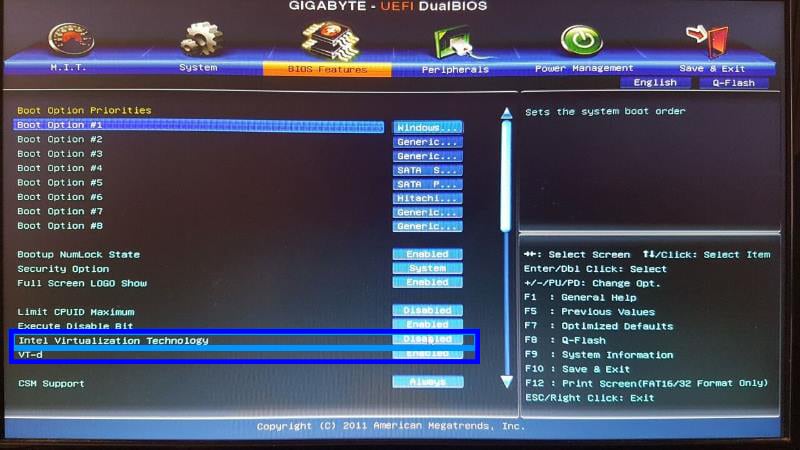 Irá en función de la BIOS de tu placa base dónde se encuentre y como se llame esta opción, pero más o menos será una de estas dos que te muestro.
Irá en función de la BIOS de tu placa base dónde se encuentre y como se llame esta opción, pero más o menos será una de estas dos que te muestro. 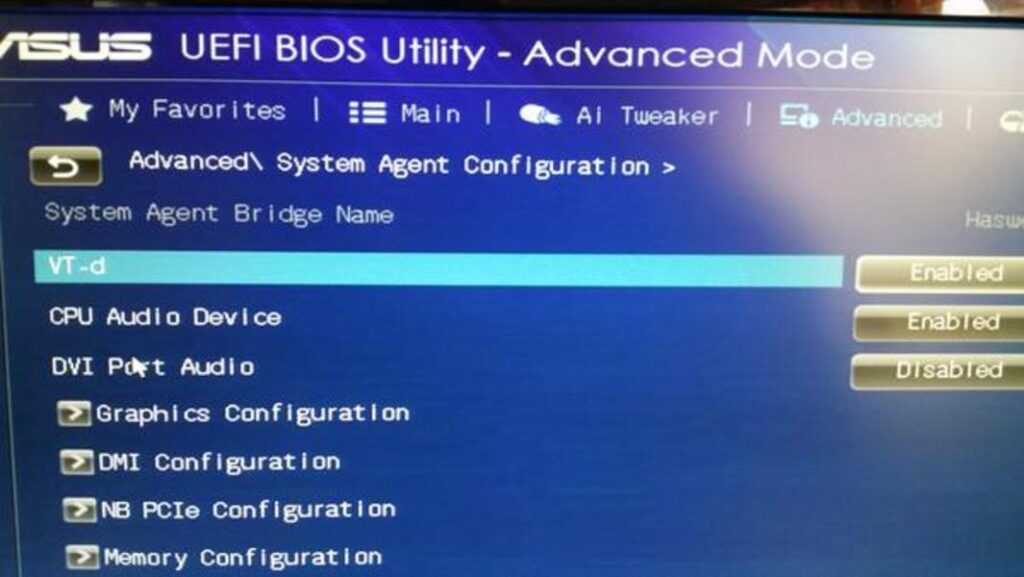
Y una vez encontrada la opción chequeamos que está activada y si no es así, obviamente, la activamos.
Ponemos la opción en ENABLED o activada y reiniciamos.
Si la otra solución al error " VT-x is disabled " no te funcionó, prueba esta otra.
En mi caso tenía esa opción activada en la BIOS y sin embargo me seguía saltado el dichoso error al iniciar la máquina virtual: VT-x is disabled in the BIOS for all CPU modes (VERR_VMX_MSR_ALL_VMX_DISABLED).
Pues bien, simplemente se me ocurrió probar a iniciar la máquina como administrador y ¡toma ya!, solucionado.
Si nada de esto soluciona tu error es posible que tu procesador no sea compatible con la virtualización, sigue leyendo y lo miramos.
Cómo saber si mi procesador soporta virtualización de sistemas
Hay varias formas de saber si tu procesador soporta la virtualización de sistemas.
Si tienes un procesador Intel
En su misma página puedes comprobar si tu micro soporta virtualización de sistemas: ¿Es mi procesador compatible con la virtualización?
En sistemas operativos Linux
Puedes comprobarlo sencillamente también. Abre un terminal y ejecuta:
[code]cat /proc/cpuinfo | egrep ‘(vmx|svm)'[/code]
Si te aparece activado o puedes activar el checkbox de svm (amd) ó vmx (intel), enhorabuena, tu procesador es compatible. Si no, pues nada, no te será posible virtualizar.
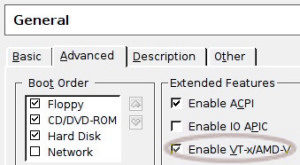
En sistemas operativos Windows
También tienes otra opción, bajarte la herramienta :
Microsoft® Hardware-Assisted Virtualization Detection Tool
Al ejecutar esta herramienta nos saldrán tres posibles resultados:
- Si tu máquina es compatible y la opción está activada en BIOS te saldrá una ventana como esta:
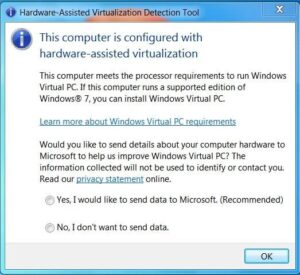
- Si tu procesador soporta la virtualización pero, sin embargo, no tienes activada la opción necesaria en la BIOS, este será el resultado:
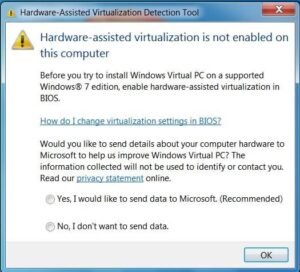
- Y por último, si tu CPU no soporta la virtualización de sistemas, este será el mensaje que te resultara en la herramienta:
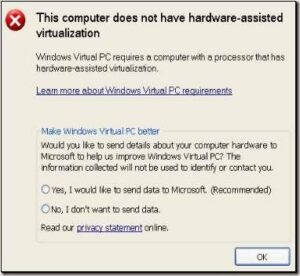
Espero haberte ayudado a solventar este error. Si quieres puedes comentar tu experiencia, sugerencia o solución alternativa. Toda ayuda es bien recibida.
Gracias por tu visita.
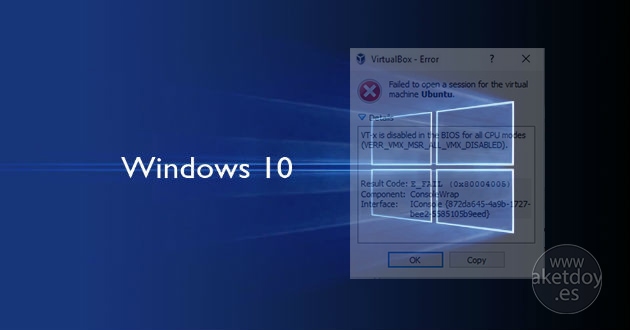
Buen articulo, personalmente utilizo VirtualBox Para protegerme en la prueba de nuevos programas de descargas no muy confiables XD. Super recomendable